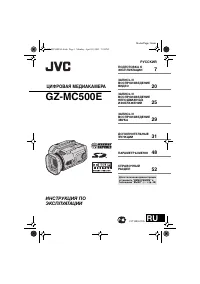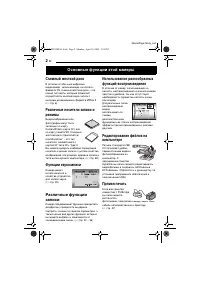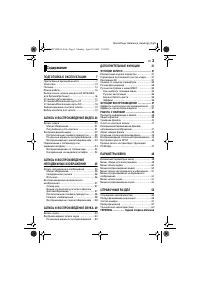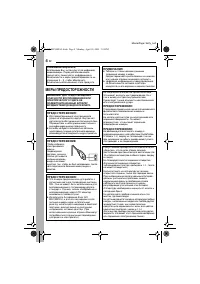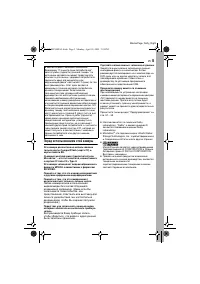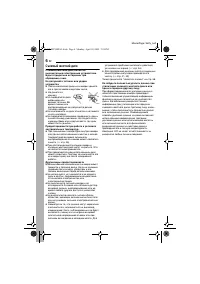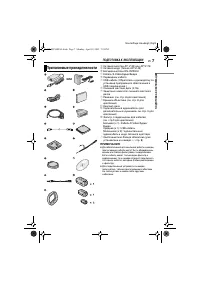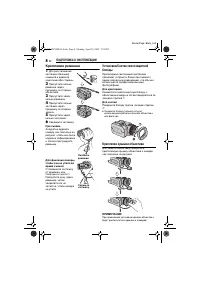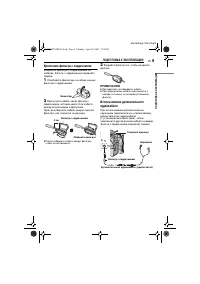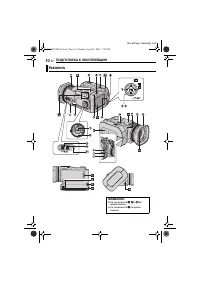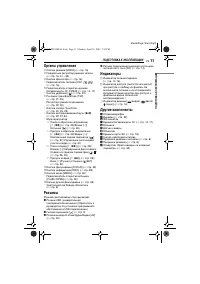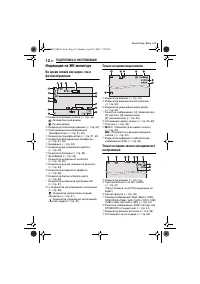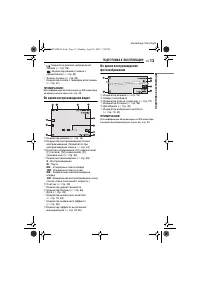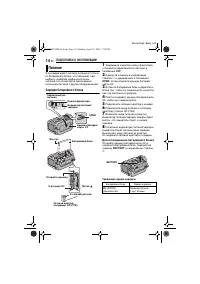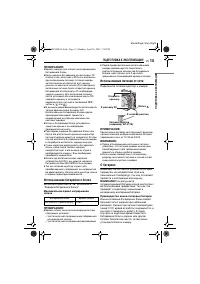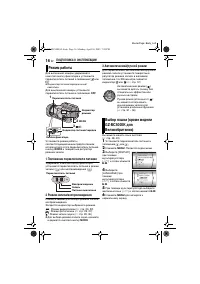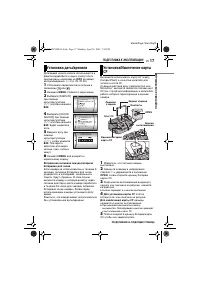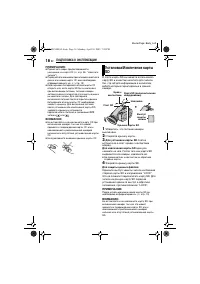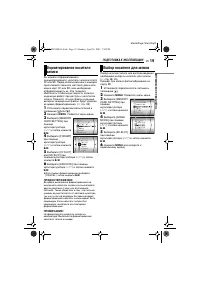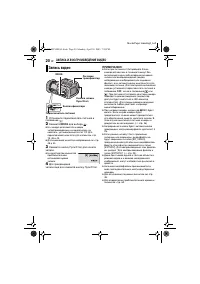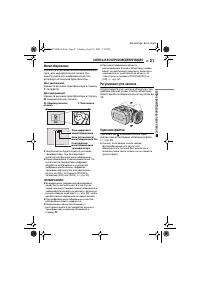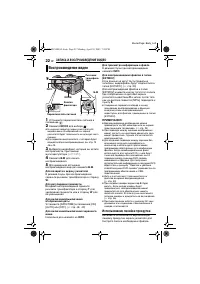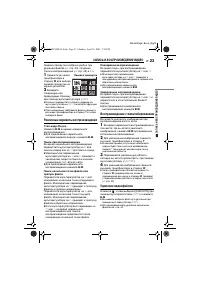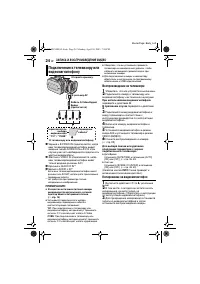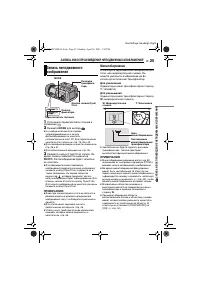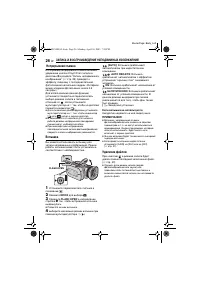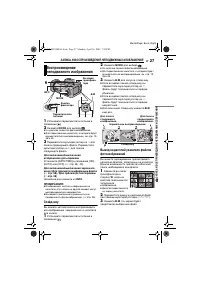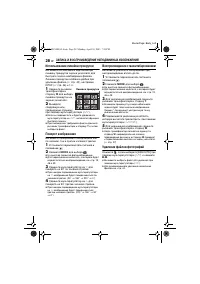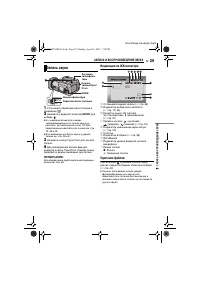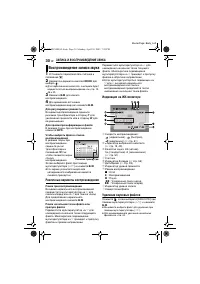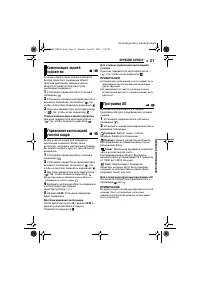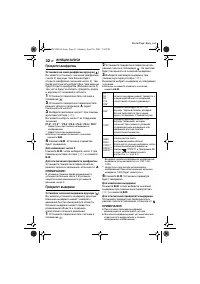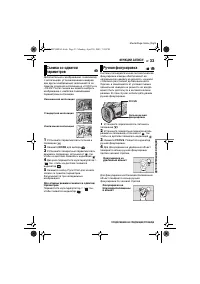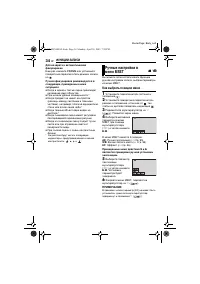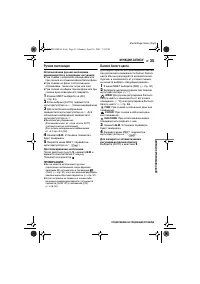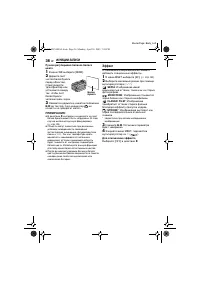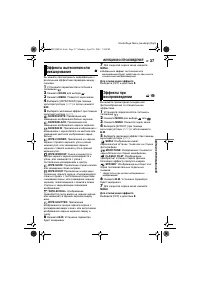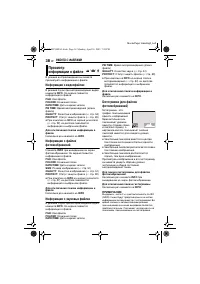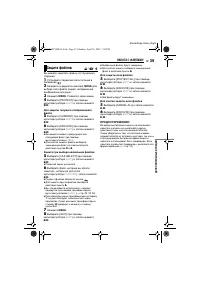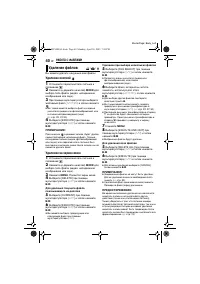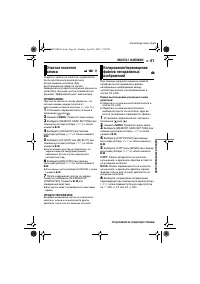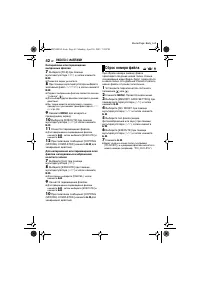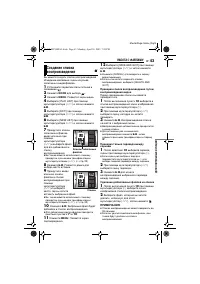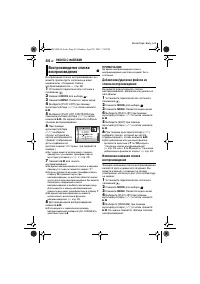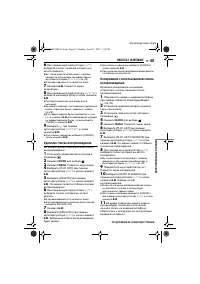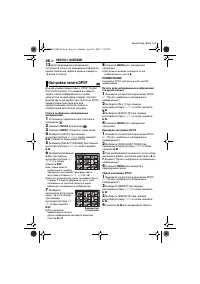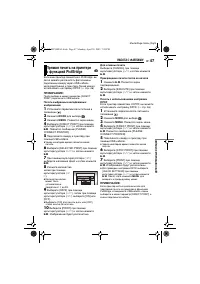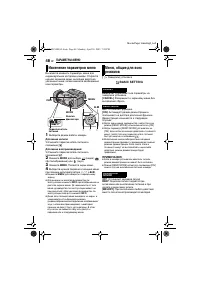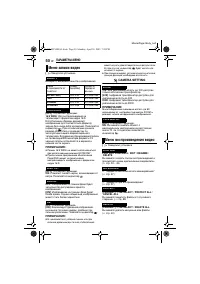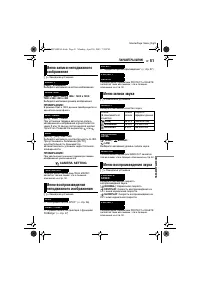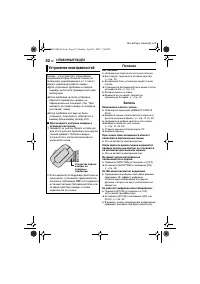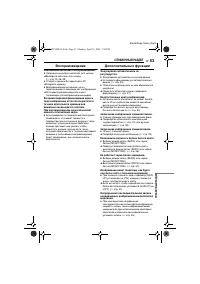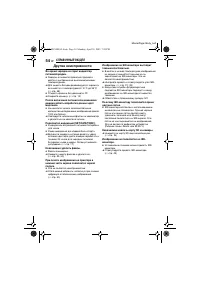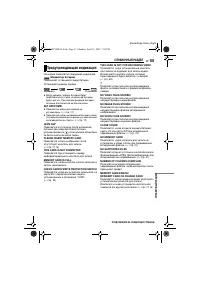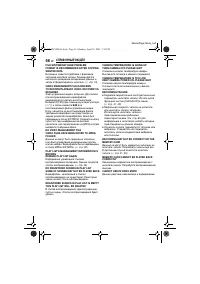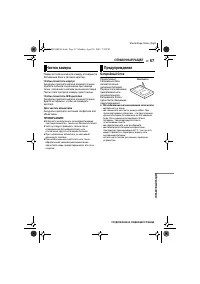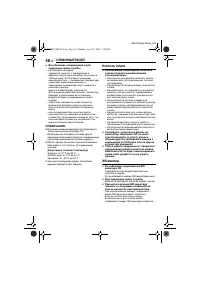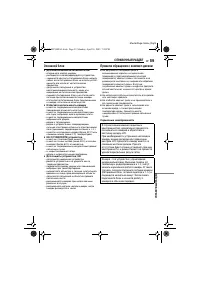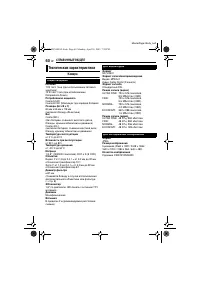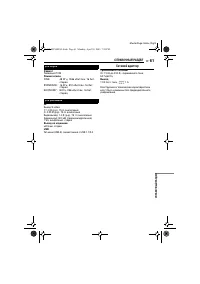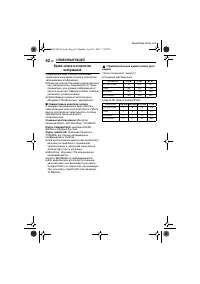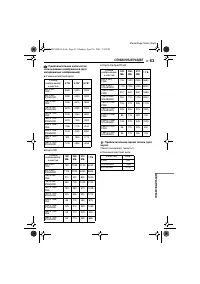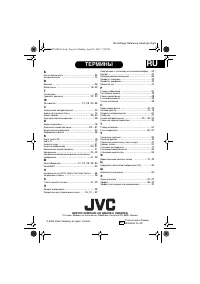Видеокамеры JVC GZ-MC500 - инструкция пользователя по применению, эксплуатации и установке на русском языке. Мы надеемся, она поможет вам решить возникшие у вас вопросы при эксплуатации техники.
Если остались вопросы, задайте их в комментариях после инструкции.
"Загружаем инструкцию", означает, что нужно подождать пока файл загрузится и можно будет его читать онлайн. Некоторые инструкции очень большие и время их появления зависит от вашей скорости интернета.
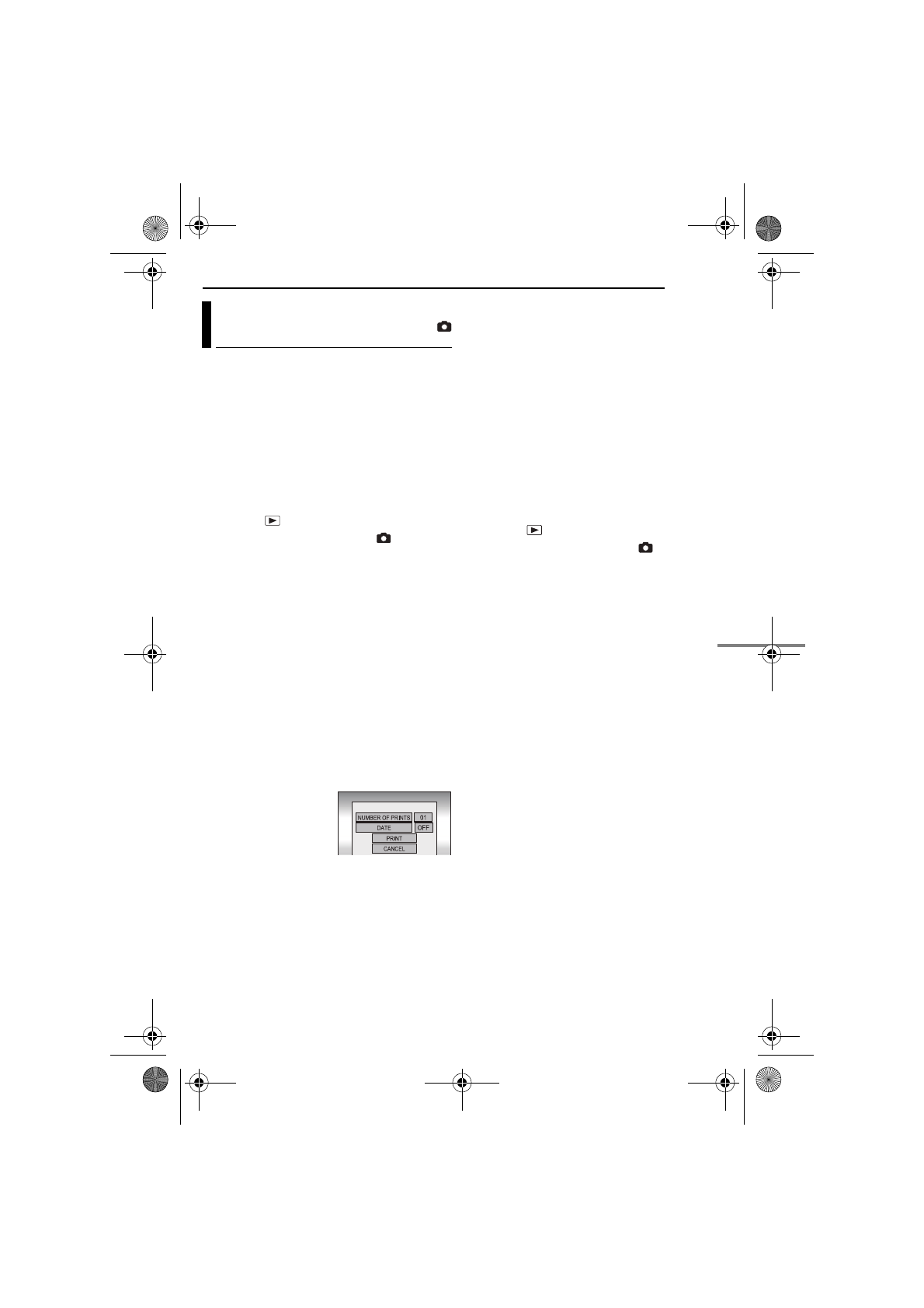
РАБОТА С ФАЙЛАМИ
РУ
47
MasterPage: Menu_Right
Если ваш принтер совместим с PictBridge, вы
легко можете распечатать фотоснимки,
подключив камеру через USB-кабель
непосредственно к принтеру. Также можно
использовать настройку DPOF. (
ПРИМЕЧАНИЕ:
После выбора в меню параметра [DIRECT
PRINT] подключите USB-кабель.
Печать выбранных неподвижных
изображений
1
Установите переключатель питания в
положение .
2
Нажмите
MODE
для выбора
.
3
Нажмите
MENU
. Появится экран меню.
4
Выберите [DIRECT PRINT] при помощи
мультирегулятора (
r
/
t
) и затем нажмите
4
9
. Появится сообщение [PLEASE
CONNECT PRINTER].
5
Подключите камеру к принтеру при
помощи USB-кабеля.
●
Через некоторое время появится меню
печати.
6
Выберите [SELECTED PRINT] при помощи
мультирегулятора (
r
/
t
) и затем нажмите
4
9
.
7
При помощи мультирегулятора (
w
/
e
)
выберите желаемый файл и затем нажмите
49
.
8
Укажите количество
копий при помощи
мультирегулятора (
w
/
e
).
●
Количество копий
может быть
установлено в
пределах от 1 до 99.
9
Выберите [DATE] при помощи
мультирегулятора (
r
/
t
), затем при помощи
мультирегулятора (
w
/
e
) выберите [ON] или
[OFF].
●
Выберите [ON] для печати даты или [OFF],
чтобы она не печаталась.
10
Выберите [PRINT] при помощи
мультирегулятора (
r
/
t
) и затем нажмите
4
9
. Изображение будет распечатано.
Для отмены печати
Выберите [CANCEL] при помощи
мультирегулятора (
r
/
t
) и затем нажмите
4
9
.
Прекращение печати после ее начала
1
Нажмите
4
9
. Появится экран
подтверждения.
2
Выберите [EXECUTE] при помощи
мультирегулятора (
r
/
t
) и затем нажмите
4
9
.
Печать с использованием настройки
DPOF
Если принтер совместим с DPOF, вы можете
использовать настройку DPOF. (
1
Установите переключатель питания в
положение .
2
Нажмите
MODE
для выбора
.
3
Нажмите
MENU
. Появится экран меню.
4
Выберите [DIRECT PRINT] при помощи
мультирегулятора (
r
/
t
) и затем нажмите
4
9
. Появится сообщение [PLEASE
CONNECT PRINTER].
5
Подключите камеру к принтеру при
помощи USB-кабеля.
●
Через некоторое время появится меню
печати.
6
Выберите [DPOF PRINT] при помощи
мультирегулятора (
r
/
t
) и затем нажмите
4
9
.
7
Выберите [PRINT] при помощи
мультирегулятора (
r
/
t
) и затем нажмите
4
9
. Изображения будут распечатаны.
●
Для проверки настройки DPOF выберите
[CHECK SETTINGS] при помощи
мультирегулятора (
r
/
t
) и затем нажмите
49
. После этого нажмите
MENU
для
возврата к предыдущему меню.
ПРИМЕЧАНИЕ:
Если принтер не был распознан или для
повторной печати на принтере с функцией
PictBridge, отсоедините USB-кабель, снова
выберите в меню параметр [DIRECT PRINT] и
снова подключите кабель.
Прямая печать на принтере
с функцией PictBridge
GZ-MC500PAL.book Page 47 Monday, April 18, 2005 7:24 PM
Содержание
- 2 Съемный жесткий диск
- 3 Содержание
- 4 MEPЫ ПPEДOCTOPOЖHOCTИ
- 5 Перед использованием этой камеры
- 7 ПОДГ; ПОДГОТОВКА К ЭКСПЛУАТАЦИИ; Батарейный блок BN-VM200U; Прилагаемые принадлежности; ИЛИ
- 8 Крепление ремешка; При съемке; Крепление крышки объектива
- 9 Крепление фильтра с сердечником; Освободите фиксаторы на обоих концах
- 10 Указатель
- 11 Органы управления
- 12 Индикация на ЖК-мониторе; Только во время видеозаписи
- 13 Во время воспроизведения видео
- 14 Зарядка батарейного блока; OFF; Питание
- 15 Использование батарейного блока; Выполните действия; Максимальное время непрерывной; Использование питания от сети; Подключите сетевой адаптер к камере.; О батареях; Не пытайтесь разбирать батареи,; Преимущества ионно-литиевых батарей
- 16 Положение переключателя питания; Режим работы
- 17 Установка даты/времени
- 18 Убедитесь, что питание камеры; Для установки карты SD; плотно; Для извлечения карты SD; один раз; Для защиты ценных файлов
- 19 Выбор носителя для записи
- 20 ЗАПИСЬ И ВОСПРОИЗВЕДЕНИЕ ВИДЕО; Установите переключатель питания в; MODE; для выбора; Запись видео
- 21 ЗАПИСЬ; Масштабирование; Для увеличения; Для уменьшения; Сдвиньте рычажок трансфокатора в сторону; Регулировка угла наклона; При нажатии
- 22 Использование линейки прокрутки; Воспроизведение видео
- 23 Различные варианты воспроизведения; Поиск при воспроизведении; Замедленное воспроизведение; Воспроизведение с масштабированием; Удаление видеофайлов
- 24 Воспроизведение на телевизоре; При использовании видеомагнитофона; Копирование на видеомагнитофон; Подключение к телевизору или
- 25 ЗАПИСЬ И ВОСПРОИЗВЕДЕНИЕ НЕПОДВИЖНЫХ ИЗОБРАЖЕНИЙ
- 26 Непрерывная съемка; Вспышка; ON; Удаление файлов
- 27 INFO
- 28 Удаление файлов фотографий
- 29 ПИСЬ И В; ЗАПИСЬ И ВОСПРОИЗВЕДЕНИЕ ЗВУКА; Запись звука
- 30 Воспроизведение записи звука
- 31 ДО; ФУНКЦИИ ЗАПИСИ; Программа AE
- 32 Приоритет диафрагмы; Приоритет выдержки
- 33 Ручная фокусировка; Фокусировка на
- 34 FOCUS; Как выбрать позицию меню; AE
- 35 Ручная экспозиция; Для блокирования экспозиции; Баланс белого цвета; MWB
- 36 Эффект; SEPIA; Для отключения эффекта
- 37 ФУНКЦИИ ВОСПРОИЗВЕДЕНИЯ
- 38 РАБОТА С ФАЙЛАМИ; Информация о видеофайлах; Информация о звуковых файлах
- 39 Защита файлов
- 40 Удаление кнопкой
- 42 MENU; Сброс номера файла
- 43 Удаление добавленных файлов из списка
- 45 Удаление списка воспроизведения
- 46 Настройки печати DPOF
- 48 ПАРАМЕТРЫ МЕНЮ; BASIC SETTING; Изменение параметров меню; PRESET
- 49 ПАР; MEMORY CARD SETTING; секунд в следующих случаях:; FRANÇAIS
- 50 CAMERA SETTING; Меню записи видео
- 52 СПРАВОЧНЫЙ РАЗДЕЛ; Запись; Невозможно сделать запись.; Не работает цифровое масштабирование.; Устранение неисправностей; и отсоедините
- 53 РАВОЧНЫ; Воспроизведение; Невозможно выполнить воспроизведение.; Дополнительные функции; Неестественные цвета изображения.; Записанное изображение слишком яркое.; Невозможно включить баланс белого цвета.
- 54 Другие неисправности; Невозможно удалить файлы.; Невозможно извлечь карту SD из камеры.
- 55 На экране появляется следующая индикация.; Предупреждающая индикация
- 56 RECORDING FAILURE; Данное действие невозможно в видеорежиме.
- 57 Во избежание возникновения опасности; Чистка камеры
- 58 Носитель записи; Для продления срока службы
- 59 Основной блок; Для обеспечения безопасности НЕ; Избегайте использовать камеру; НЕ ОСТАВЛЯЙТЕ устройство; Правила обращения с компакт-диском; Серьезные неисправности
- 60 Камера; Монофонический; Технические характеристики; Общие сведения
- 61 Линейный PCM; Сетевой адаптер; Для звука
- 62 Время записи и количество; Совместимые носители записи; Карты CompactFlash
- 64 ВИКТОР КОМПАНИ ОФ ДЖАПАН, ЛИМИТЕД; ТЕРМИНЫ